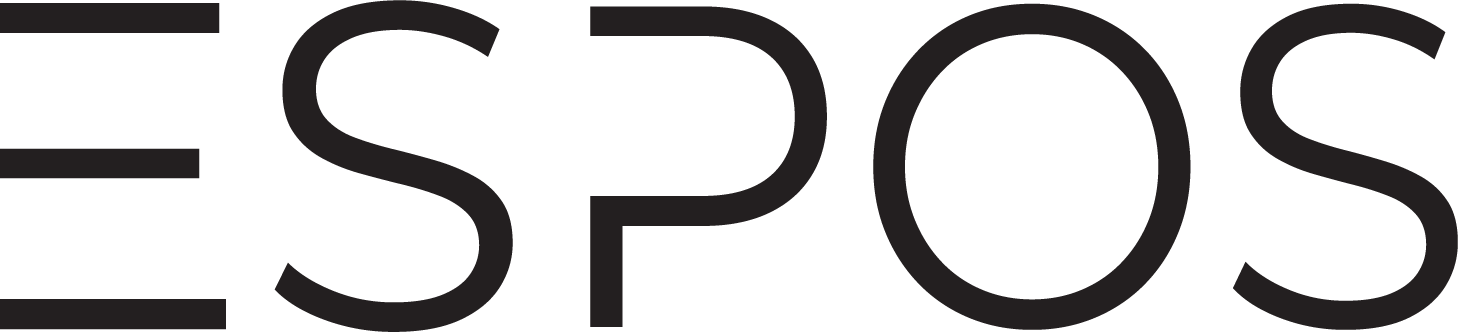In de shop-in-shop versie van het programma wordt er gewerkt met artikelgroepen die gebruikt worden voor één specifieke huurder. Elke huurder heeft zijn eigen artikelgroep.
Binnen deze artikelgroepen kunnen verschillende artikelen gekoppeld worden.
Als u het omzet overzicht van een specifieke artikelgroep zou willen hebben, kunt u deze aanmaken door de volgende stappen te volgen:
Stap 1: Open het omzetoverzicht #
Als u zich op het hoofdscherm van het programma bevindt, kunt u de “Omzet” knop bovenin het scherm vinden.
Het aanklikken van deze knop zal het omzetoverzicht openen.
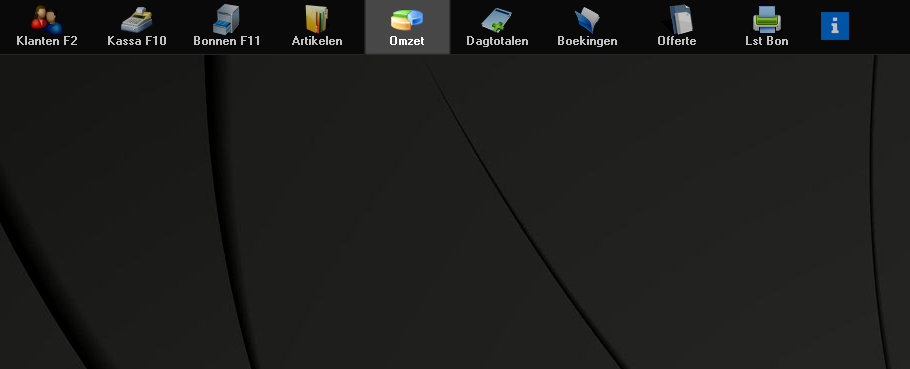
Vanuit het omzetoverzicht kunt u de export starten door op “Export Bonregels” te klikken.

Stap 2: De export naar wens opzetten #
Om een nieuwe set regels voor het exporteren aan wilt maken kunt u op “Toevoegen” klikken.
Als u een set wilt wijzigen klikt u op “Wijzigen”.
In beide gevallen zal er een scherm getoond worden waarin u de instellingen voor het exporteren kunt wijzigen.
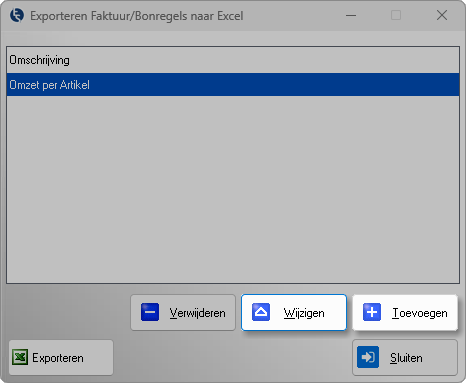
In dit scherm kunt u bij het veld “Alleen artikelgroep” de artikelgroep selecteren waarvan u de omzet wilt exporteren.
Vervolgens kunt u de “Standaard” knop aanklikken om te zorgen dat de standaard kolommen correct geëxporteerd worden.
Als u de velden wilt wijzigen kunt u dat doen onder het tabblad “Velden”
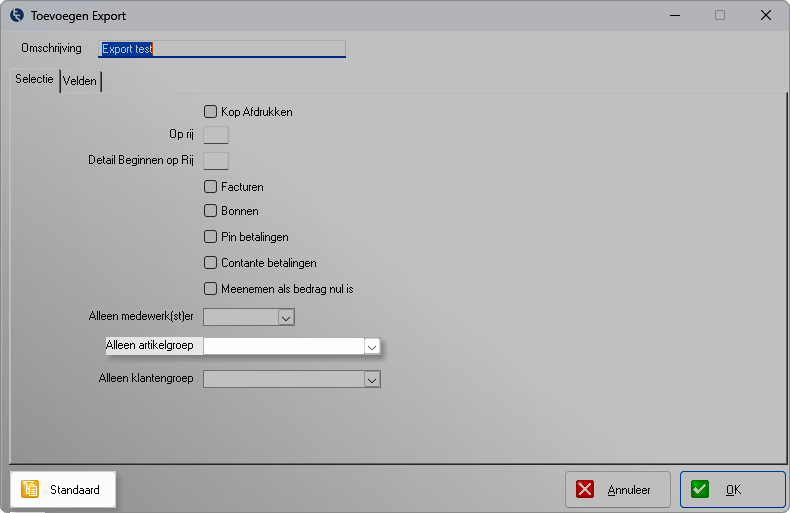
Wanneer de instellingen naar wenst ingesteld zijn, kunt u ze opslaan door op “OK” te klikken.
Stap 3: Exporteren #
Om het exporteren te starten kunt u links onderin het scherm op “Exporteren” klikken.
Maak in het getoonde scherm een keuze uit Excel, of de gratis alternatief; OpenOffice, en klik op OK.
Let op: Om gebruik te kunnen maken van OpenOffice dient dit aangevinkt te zijn bij Instellingen > Constanten2
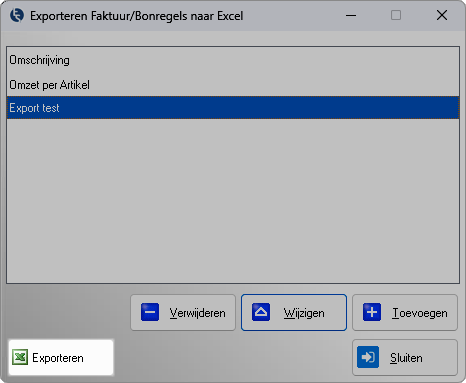
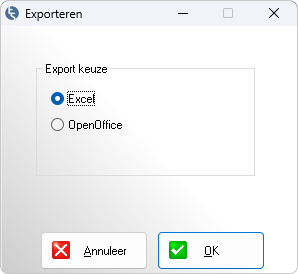
U zou nu een Excel of OpenOffice Calc scherm moeten zien, waarin de bonregels geëxporteerd worden.
Afhankelijk van het aantal bonregels kan het een tijdje duren voordat de export klaar is.